“好吧,我把手机忘在口袋里了,我一定是不小心打开了手机,按下了随机数字之类的东西,因为当我拿出手机时,它给了我‘iPhone 不可用 - 15 分钟后重试’的消息,所以我没有多想,就关掉手机等待。几分钟后,我再次查看消息,它仍然停留在 15 分钟。然后我决定等待整整 15 分钟,当我回来时,它仍然在15 分钟。我关了几次,但什么也没发生,我还在等待……我怎样才能解锁我的手机?”
- 来自苹果社区
当我们多次输入错误的解锁密码时,iPhone会进入“不可用”状态,屏幕上会显示倒计时,表明我们应该在一段时间后重试。然而,有时我们会发现这个倒计时似乎卡住了,长时间停留在某个时间而不继续倒计时,从而导致我们无法解锁设备。为什么我的 iPhone 不可用计时器没有关闭?本文将详细分析该问题背后的原因,并提供各种有效的解决方案,帮助您尽快恢复设备的正常使用。
在解决问题之前,了解原因很重要。只有找出根本原因,我们才能采取正确的解决方案。一般来说,iPhone不可用但定时器不停机的常见原因有以下几种:
了解了可能的原因后,我们可以尝试以下方法来解决iPhone不可用计时器不关闭的问题。
如果您的 iPhone 不可用但计时器没有关闭,第一种方法是强制重新启动您的 iPhone。通过这样做,您的 iPhone 将刷新其系统软件并消除任何错误或故障。步骤因 iPhone 型号而异:
iPhone 8 及更新型号:
iPhone 7 和 iPhone 7 Plus:
iPhone 6s 及更早型号:

修复 iPhone 不可用计时器的另一个潜在解决方案是重新插入 iPhone 的 SIM 卡。这可以帮助重置网络连接并解决可能影响计时器的任何网络相关问题。但是,如果您的 iPhone 使用 eSIM,则此方法将不起作用。 (如何取出iPhone上的SIM卡?)

如果计时器仍然卡住并且简单的修复已经无法解决问题,最彻底的解决方案就是直接解锁设备。您可以尝试以下方法来解锁您的设备。
iPhone Unlocker是一款专为iOS设备设计的软件,可帮助用户在忘记密码或设备锁定的情况下快速解锁设备。只需几分钟,它就可以将您的 iPhone 恢复到出厂设置并删除卡住的锁屏。
iPhone解锁器的亮点:
以下是如何使用 iPhone Unlocker 解锁 iPhone 不可用,请在 1/8 小时内重试计时器未关闭:
01启动iPhone Unlocker并选择“解锁屏幕密码”模式。单击“开始解锁”开始,然后单击“开始”并使用 USB 线将 iPhone 连接到计算机。

02将您的 iPhone 置于恢复模式或 DFU 模式。该程序将自动检测您的设备型号。您可以为固件包选择不同的存储位置,然后单击“下载”开始下载固件。

03点击“解锁”继续,仔细阅读通知,输入“000000”确认您同意解锁设备,然后点击“解锁”。

04只需几分钟,您的iPhone屏幕密码就会成功解锁。

您还可以直接从锁定屏幕抹掉 iPhone,但此方法需要您的 Apple ID。
对于iOS 15.2 及更高版本:
步骤1.选择锁定屏幕底部的“抹掉iPhone”。
步骤2.在“删除所有内容和设置”屏幕上,再次单击“删除iPhone”。
步骤 3. 输入正确的 Apple ID 密码以注销您的 Apple ID,然后选择“抹掉 iPhone”进行确认。

对于iOS 17 及更高版本:
步骤1.转到右下角并选择“忘记密码?”。
步骤2.选择“iPhone重置”>单击“开始iPhone重置”。
步骤 3. 输入您的 Apple ID 密码以注销您的 Apple ID。
步骤 4. 选择“抹掉 iPhone”以开始擦除您的设备。
步骤 5. iPhone 被抹掉后,您可以将其设置为新设备或从备份中恢复。
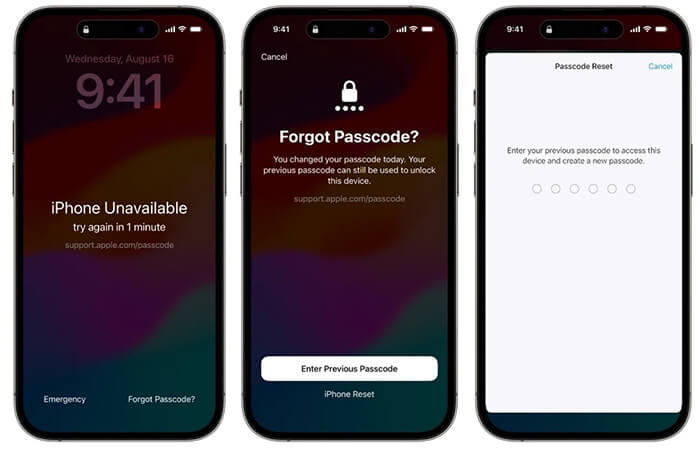
如果您的设备启用了“查找我的 iPhone”功能并且已连接到网络,您可以通过 iCloud远程擦除该设备。步骤如下:
步骤 1. 打开浏览器并访问iCloud 网站。使用您的 Apple ID 登录以继续。
步骤 2. 选择“查找我的”功能。
步骤 3. 在“所有设备”列表中找到您不可用的 iPhone,然后单击它。
步骤4.单击“擦除iPhone”按钮以解决iPhone不可用计时器不关闭的问题。

您还可以使用 iTunes 来解锁 iPhone 不可用计时器。步骤如下:
步骤 1. 在计算机上安装并打开最新版本的 iTunes 。
步骤 2. 将 iPhone 连接到计算机并将设备置于恢复模式:
步骤 3. 在 iTunes 中,选择“恢复”选项并等待该过程完成。

Q1. iPhone 不可用状态会持续多长时间?
iPhone 不可用状态的持续时间取决于您输入错误密码的次数。时间范围可以从一分钟到 60 分钟、3 小时,甚至 8 小时。
Q2。如果我的 iPhone 没有计时器就无法使用怎么办?
就像计时器不倒计时一样令人沮丧的是根本没有计时器。如果您的 iPhone 在没有计时器的情况下无法使用,则可能意味着没有登录 Apple ID 或没有网络连接。在这种情况下,您需要使用 iPhone Unlocker 等iOS解锁工具重置您的 iPhone。
Q3。我可以在不重置 iPhone 的情况下绕过 iPhone 不可用屏幕吗?
不,没有办法绕过 iPhone 不可用屏幕,特别是如果您没有正确的密码。您需要重置您的 iPhone。不过,您可以从旧的 iCloud 或 iTunes 备份中恢复数据。
遇到iPhone不可用计时器不关机的情况可能会让人感到压力很大,但是通过上述方法,您可以有效解决问题并使您的设备恢复正常使用。我们特别推荐使用iPhone Unlocker ,它提供快速、安全的解锁解决方案,帮助您轻松处理各种锁屏问题。
相关文章:
如何修复 iPhone 无法使用并在 1 分钟内重试错误 - 100% 正常工作